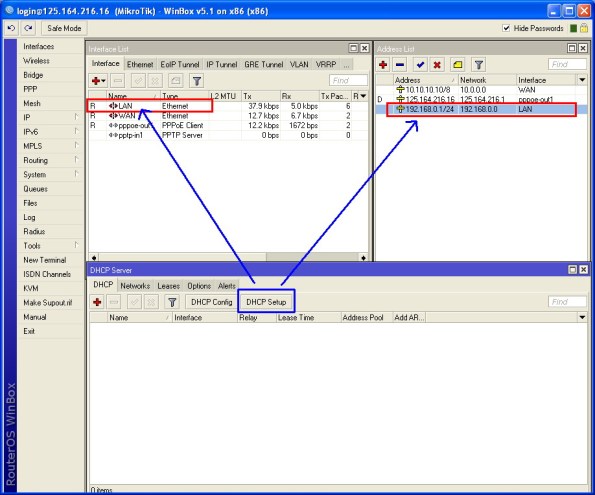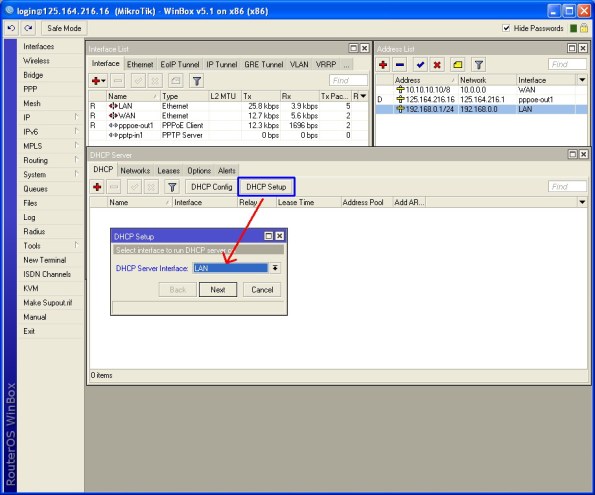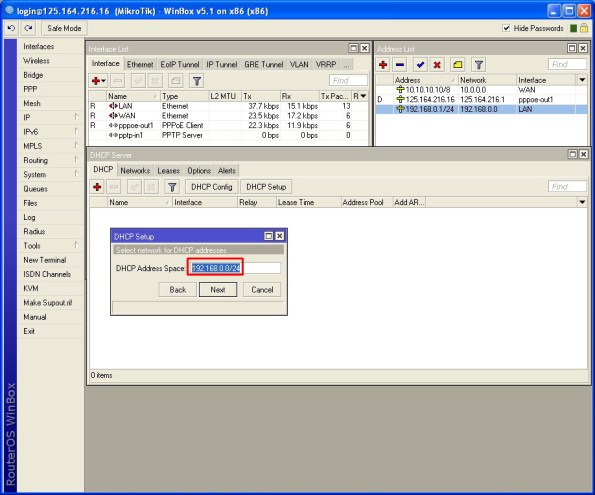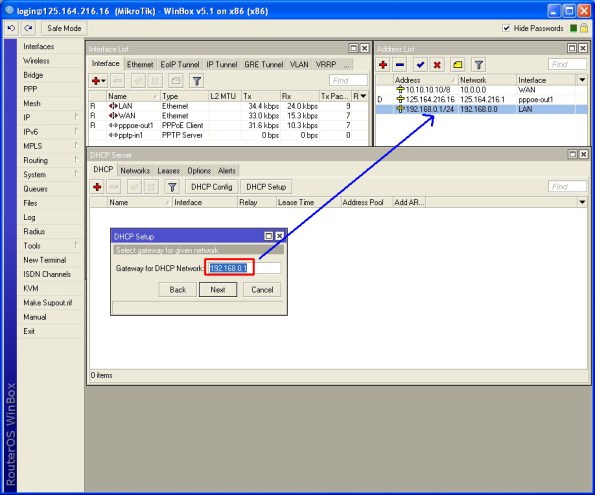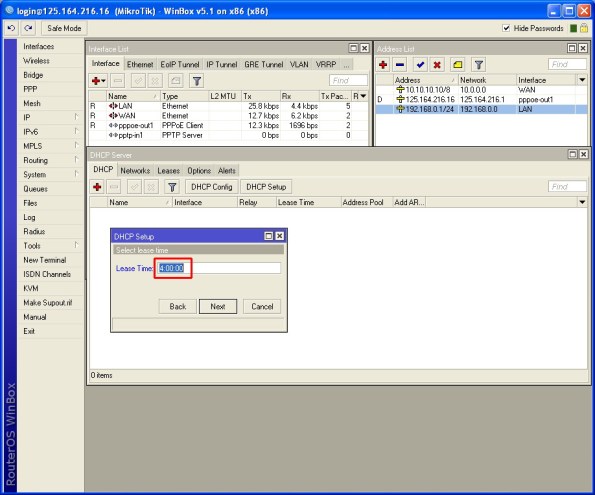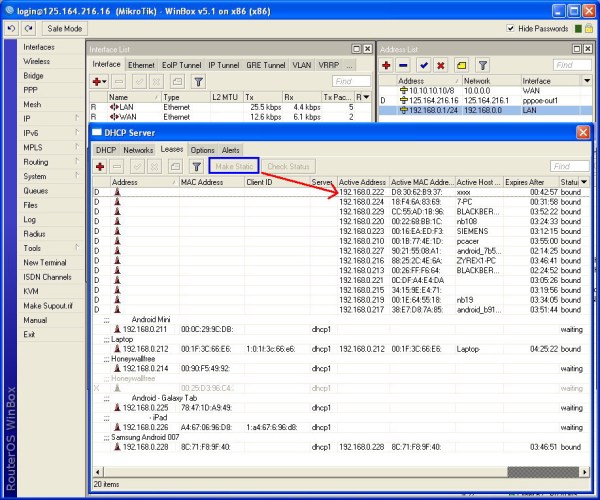IP Address adalah alamat yang diberikan ke
jaringan dan peralatan jaringan yang menggunakan protocol TCP/IP. IP
Address terdiri dari 32 bit angka biner yang dapat dituliskan sebagai
empat angka desimal yang dipisahkan oleh tanda titik seperti
192.16.10.1.
Oleh karena protocol
IP adalah protocol yang paling banyak dipakai untuk meneruskan (routing)
informasi didalam jaringan komputer satu dengan lain, maka kita harus
benar-benar memahami IP address ini. Namun pengertian IP address dan
subnetting sering agak membingungkan pemakai. Oleh sebab itu dalam
disini akan diuraikan tahap demi tahap konsep IP address tersebut dengan
harapan agar anda dapat mengerti cara penggunaan nya dengan baik.
Mengubah Angka Biner ke Desimal.
Sebelum
menggunakan IP address, pertama-tama yang perlu anda harus ketahui
adalah cara mengubah angka biner ke desimal dan sebaliknya. Cara yang
termudah adalah dengan memperhatikan langkah-langkah dibawah ini.
Setiap angka biner 1 tergantung pada posisinya
didalam kelompok binernya, memiliki nilai desimal tertentu seperti
tampak pada table berikut
Binner
|
1
|
1
|
1
|
1
|
1
|
1
|
1
|
1
|
Desimal
|
128
|
64
|
32
|
16
|
8
|
4
|
2
|
1
|
Angka binner 0 memiliki nilai 0 dengan menghitung
angka desimal yang bersangkutan maka akan dapat diketahui nilai desimal
dari kelompok binner yang bersangkutan.
Contoh : 11001011
| Binner |
1
|
1
|
0
|
0
|
1
|
0
|
1
|
1
|
Jml Desimal
|
Desimal
|
128
|
64
|
0
|
0
|
8
|
0
|
2
|
1
|
= 203
|
Contoh : 00111101
Binner
|
0
|
0
|
1
|
1
|
1
|
1
|
0
|
1
|
Jml Desimal
|
Desimal
|
0
|
0
|
32
|
16
|
8
|
4
|
0
|
1
|
= 61
|
Mengubah angka Desimal ke Biner
Contoh : 203
203 : 2 = 101 sisa 1
101 : 2 = 50 sisa 1
50 : 2 = 25 sisa 0
25 : 2 = 12 sisa 1
12 : 2 = 6 sisa 0
6 : 2 = 3 sisa 0
3 : 2 = 1 sisa 1
sisa 1
ditulis kedalam biner sisa pembagian dari bawah ke atas menjadi 11001011
Contoh : 61
61 : 2 = 30 sisa 1
30 : 2 = 15 sisa 0
15 : 2 = 7 sisa 1
7 : 2 = 3 sisa 1
3 : 2 = 1 sisa 1
sisa 1
ditulis kedalam biner sisa pembagian dari bawah ke atas menjadi 111101
Kelas IP Address
Seperti yang telah dijelaskan atas, IP address
terdiri dari 32 bit angka biner yang dapat ditulis dalam empat kelompok
terdiri atas 8 bit (oktet) dengan dipisah oleh tanda titik. Contohnya
adalah seperti berikut ini :
11000000.00010000.00001010.00000001
atau dapat juga ditulis dalam bentuk empat kelompok angka desimal (0-255) seperti contoh berikut :
192.16.10.1
atau secara simbolik dapat ditulis sebagai 4 kelompok angka sebagai berikut :
w.x.y.z
IP Address terdiri dari 2 bagian yaitu network ID
dan host ID, dimana network ID menentukan alamat dari jaringan dan host
ID menentukan dari peralatan jaringan. Oleh karena itu IP address
memberikan alamat lengkap dari suatu peralatan jaringan beserta alamat
jaringan dimana peralatan itu berada. Ini sama ibaratnya dengan
pemberian alamat rumah dimana tempat tinggal kita berada.
Dalam contoh ini, alamat jaringan (network ID) yang
sering juga disebut network address adalah 192.16.10.0 yang merupakan
nama jalan. Sedangkan alamat lengkap atau IP address dari masing-masing
server dan workstation adalah 192.16.10.1, 192.16.10.2, 192.168.10.3,
dan 192.168.10.4.
Berapa kelompok angka yang termasuk network ID dan
berapa yang termasuk host ID, bergantung kepada kelas dari IP address
yang dipakai. Untuk mempermudah pemakaian, bergantung pada kebutuhan si
pemakai. Oleh sebab itu IP address dibagi dalam tiga kelas seperti
tampak pada table berikut.
| Kelas | Network ID | Host ID | Default Subnet Mask |
A
|
W.
|
X.Y.Z
|
255.0.0.0
|
B
|
W.X
|
Y.Z
|
255.255.0.0
|
C
|
W.X.Y
|
Z
|
255.255.255.0
|
Untuk menandai kelas satu dengan kelas yang lain, maka dibuat beberapa peraturan sebagai berikut :
- Oktet pertama dari kelas A harus dimulai dengan angka biner 0.
- Oktet pertama dari kelas B harus dimulai dengan angka biner 10.
- Oktet pertama dari kelas C harus dimulai dengan angka biner 110.
Oleh sebab itu, IP address dari masing-masing
kelas harus dimulai dengan angka desimal tertentu pada oktet pertama,
seperti terlihat pada Tabel berikut ini :
| KELAS | RANGE |
Maksimum Network
|
Max Host / Network
|
A
|
1-126
|
127
|
16777214
|
B
|
128-191
|
16384
|
65534
|
C
|
192-223
|
2097152
|
254
|
Disamping itu ada beberapa peraturan yang harus diketahui yaitu :
- Angka 127 dioktet pertama digunakan untuk loopback
- Network ID tidak boleh semuanya terdiri dari angka 0 atau 1
- Host ID tidak boleh semuanya terdiri dari angka 0 atau 1
Agar jaringan dapat mengetahui kelas mana yang
dipakai oleh IP address, dipergunakan default subnet mask. setiap IP
address harus memiliki default subnet mask. Angka desimal 255 atau biner
11111111 dari default subnet mask menandakan bahwa oktet yang
bersangkutan dari IP address adalah untuk network ID. Sedangkan angka
desimal 0 atau biner 00000000 dari default subnet mask menandakan bahwa
oktet yang bersangkutan dari IP address adalah untuk host ID.
Contoh :
1. IP address 25.20.5.31
Default subnet mask 255.0.0.0
Berada dikelas A
2. IP address 172.20.5.31
Default subnet mask 255.255.0.0
Berada dikelas B
3. IP address 195.20.5.31
Default subnet mask 255.255.255.0
Berada dikeasl C
Jadi untuk menentukan kelas suatu IP bisa langsung dilihat dari oktet pertama IP tersebut (contoh : 195.20.5.31)
Jika diperhatikan, kelas A memberikan paling
sedikit jumlah network ID dan sangat banyak host ID nya. Hal ini karena
hanya oktet pertama yang dipakai sebagai network ID, sedangkan ketiga
oktet lainnya dipakai untuk host ID, kelas B memberikan
jumlah yang sama untuk network ID dan host ID, sedangkan kelas C
memberikan jumlah jumlah yang paling banyak untuk network ID dan hanya
sedikit untuk host ID.
Idalam dunia Internet, IP address ini dipergunakan
untuk memberikan alamat pada suatu situs. Misalnya east-timor.org
mempunyai address 202.160.244.10. Agar pemakaian IP address ini seragam
diseluruh dunia, maka pemberian IP address untuk digunakan diatur oleh
sebuah badan internasional yang bernama internic. Dalam
pemberian IP address ini, internic hanya memberikan IP address dengan
network ID saja, sedangkan host ID nya diatur oleh pemilik IP addres
tersebu. System yang mengatur translasi antara suatu nama situs dengan
suatu IP address alainya disebut DNS (Domain Name System). Jadi seperti
contoh diatas nama situs east-timor.org ditranslasikan oleh DNS sebagai
202.160.244.10.
Catatan : untuk pemakaian IP address yang tidak terhubung dengan Internet tidak memerlukan izin dari internic.
Broadcast
Seperti telah dibahas diatas, bit-bit dari network
ID maupun host ID tidak boleh semuanya berupa angka biner 0 atau 1.
Apabila semua network ID dan host ID semuanya berupa angka biner 1, yang
dapat ditulis sebagai 255.255.255.255 maka alamat ini disebut flooded broadcast.
Jika host ID semua berupa angka biner 0, IP address
ini menyatakan alamat network dari jaringan yang bersangkutan. Jika
host ID semuanya berupa angka 1, maka IP address ini ditujukan untuk
semua host didalam jaringan yang bersangkutan yang dipergunakan untuk
mengirim pesan (broadcast) kepada semua host yang berada didalam
jaringan local.
SUBNETING
Jika seorang pemilik sebuah IP address kelas B misalnya dengan network ID 130.200.0.0 memerlukan lebih dari 1 network ID, maka
ia harus mengajukan permohonan ke Internic untuk mendapatkan IP address
baru. Namun persediaan IP address pada saat ini sangat terbatas karena
menjamurnya jumlah situs-situs di internet. Untuk mengatasi kesulitan
ini dan menghindarkan banyak nya pengajuan baru ke Internic, munculah
suatu teknik untuk memperbanyak network ID dari satu network ID yang
sudah ada. Hal ini dinamakan subnetting, dimana sebagian Host ID
dikorbankan untuk dipakai dalam membuat network tambahan.
Sebagai contoh : IP address 130.200.0.0
(100000010.11001000.00000000.00000000) dengan default subnet mask
255.255.0.0 untuk mempelajari subnetting sekarang misalnya kita ingin
memiliki 2 network ID dari IP address yang telah kita miliki. Untuk itu
kita Mask 2 bit dari host ID tersebut, maka sekarang kita memiliki empat
kombinasi 00, 01, 10, dan 11 tetapi karena 00 dan 11 semuanya 0 atau
semua 1 yang menurut peraturan IP address tidak diizinkan, maka tinggal 2
kombinasi 01 dan 10 saja yang bisa dipakai untuk subnet.
Sekarang perhatikan apa yang terjadi dengan default
subnet mask 255.255.0.0 atau 11111111.11111111.00000000.00000000 dimana
2 bit teratas host ID diselubung (mask) untuk menjadi bagian dari
network ID. Subnet mask yang baru sekarang menjadi 255.255.192.0
Dengan demikian kita telah membuat dua network ID baru
10000010.11001000.01XXXXXX.XXXXXXXX dan
10000010.11001000.10XXXXXX.XXXXXXXX
dengan subnet mask baru :
11111111.11111111.11000000.00000000 atau 255.255.192.0
dimana X adalah angka 0 atau 1 untuk membuat host
ID yang memenuhi peraturan-peraturan IP address. Oleh sebab itu kelompok
IP address dibawah ini tersedia untuk dua bit yang diselubung (mask).
Kelompok pertama adalah :
10000010.11001000.01000000.00000001 atau 130.200.64.1
sampai
10000010.11001000.10000000.00000001 atau 130.200.127.254
kelompok kedua adalah :
10000010.11001000.10000000.00000001 atau 130.200.128.1
sampai
10000010.11001000.10111111.11111110 atau 130.200.191.254
selain dengan menggunakan cara diatas untuk
menentukan kelompok subnet, ada cara yang lebih singkat yang dapat kita
lakukan sebagai berikut :
Misalnya kita menggunakan kelas B network ID
130.200.0.0 dengan subnet mask 255.255.221.0 dimana oktet ketiga
diselubung dengan 224. Hitung dengan rumus 256-224 = 32. Maka kelompok
subnet yang dapat dipakai adalah kelipatan 32 yaitu 32, 64, 128, 160,
dan 192.
Dengan demikian kelompok IP adess yang dapat dipakai adalah :
130.200.32.1 sampai 130.200.63.254
130.200.32.1 sampai 130.200.63.254
130.200.64.1 sampai 130.200.95.254
130.200.96.1 sampai 130.200.127.254
130.200.128.1 sampai 130.200.159.254
130.200.160.1 sampai 130.200.191.254
130.200.192.1 sampai 130.200.223.254
Disamping penulisan IP address yang umum, dikenal
pula penulisan IP address dengan notasi yang lebih singkat seperti
dibawah ini :
IP address 130.200.10.1 dengan subnet mask
255.255.0.0 dapat ditulis secara singkat sebagai 130.200.10.1/16 Angka
16 dibelakang garis miring menandakan bahwa 16 bit dari subnet mask
diselubung dengan angka biner 1, yaitu
11111111.11111111.00000000.00000000
Notasi penulisan singkat ini juga berlaku untuk IP address yang menggunakan metode subneting seperti contoh dibawah ini :
IP address 172.16.10.1 dengan subnet mask
255.255.255.0 dapat ditulis secara singkat sebagai 172.16.10.1/24. Angka
24 dibelakang garis miring menandakan bahwa 24 bit dari subnet mask
diselubung dengan angka biner 1, yaitu
1111111.11111111.11111111.00000000 atau 255.255.255.0
Dari penjelasan dan contoh diatas, kita telah
mempelajari bahwa dengan subnetting, Kita dapat menyelubung dua atau
lebih bit-bit host ID selama masih tersedia bit yang dapat diselubung.
Semakin banyak bit yang diselubung, semakin banyak pula network ID yang
dapat kita buat. Namun demikian jumlah host ID nya akan berkurang
seperti pada table berikut ini.
# bit masked
|
#subnet
|
SUBNET MASK |
#host / subnet
|
1
|
Invalid
|
Invalid
|
-
|
2
|
2
|
255.192.0.0
|
4194302
|
3
|
6
|
255.224.0.0
|
2097150
|
4
|
14
|
255.240.0.0
|
1048574
|
5
|
30
|
255.248.0.0
|
524286
|
6
|
62
|
255.252.0.0
|
262142
|
7
|
126
|
255.254.0.0
|
131070
|
8
|
254
|
255.255.0.0
|
65534
|
9
|
510
|
255.255.128.0
|
32766
|
10
|
1022
|
255.255.192.0
|
16382
|
11
|
2046
|
255.255.224.0
|
8910
|
12
|
4094
|
255.255.240.0
|
4094
|
13
|
8910
|
255.255.248.0
|
2046
|
14
|
16382
|
255.255.252.0
|
1022
|
15
|
32766
|
255.255.254.0
|
510
|
16
|
65534
|
255.255.255.0
|
254
|
17
|
131070
|
255.255.255.128
|
126
|
18
|
262142
|
255.255.255.192
|
62
|
19
|
524286
|
255.255.255.224
|
30
|
20
|
1048574
|
255.255.255.240
|
14
|
21
|
2097150
|
255.255.255.248
|
6
|
22
|
4194302
|
255.255.255.252
|
2
|
23
|
-
|
255.255.255.254
|
Invalid
|
24
|
-
|
255.255.255.255
|
Invalid
|